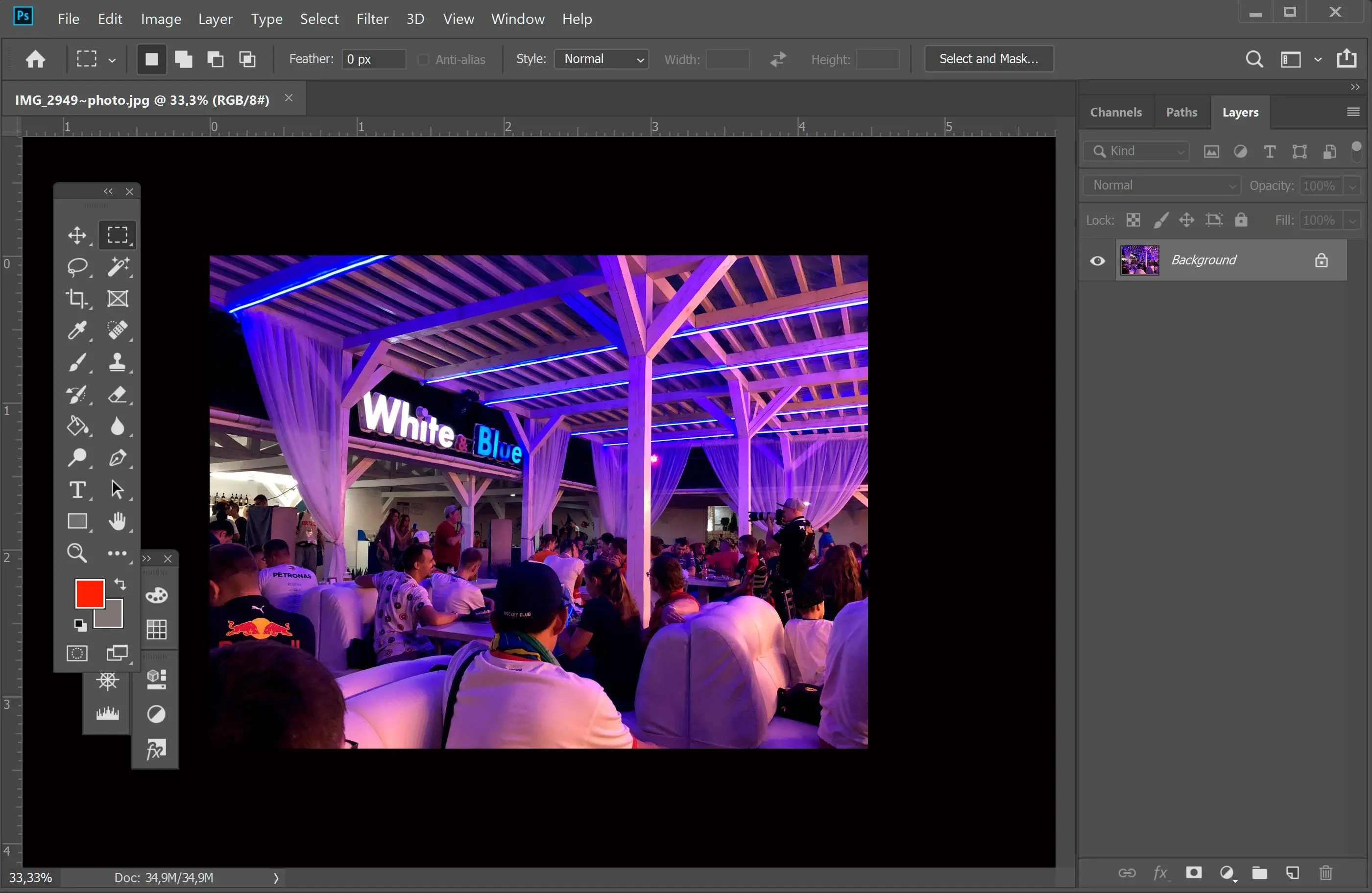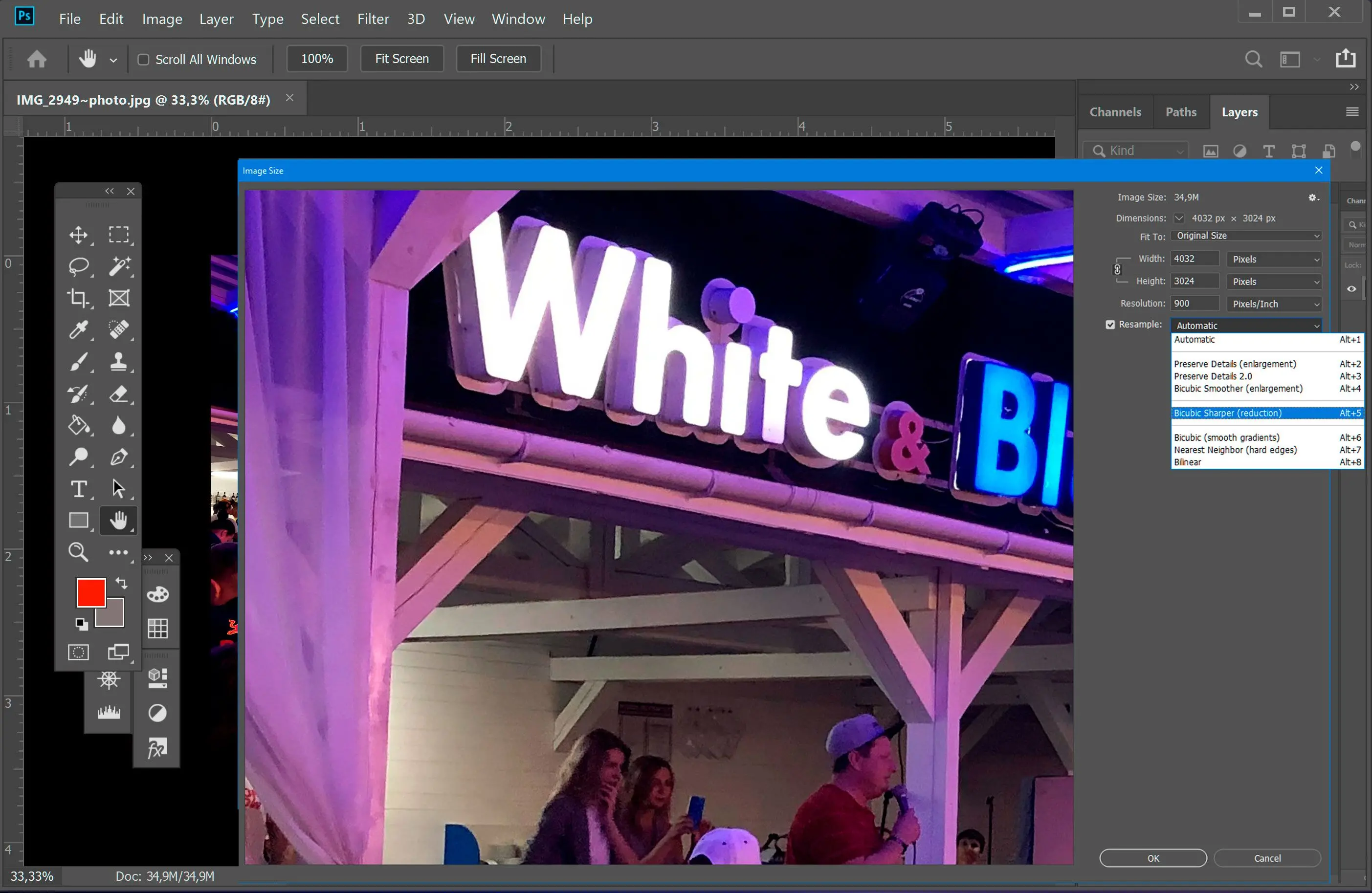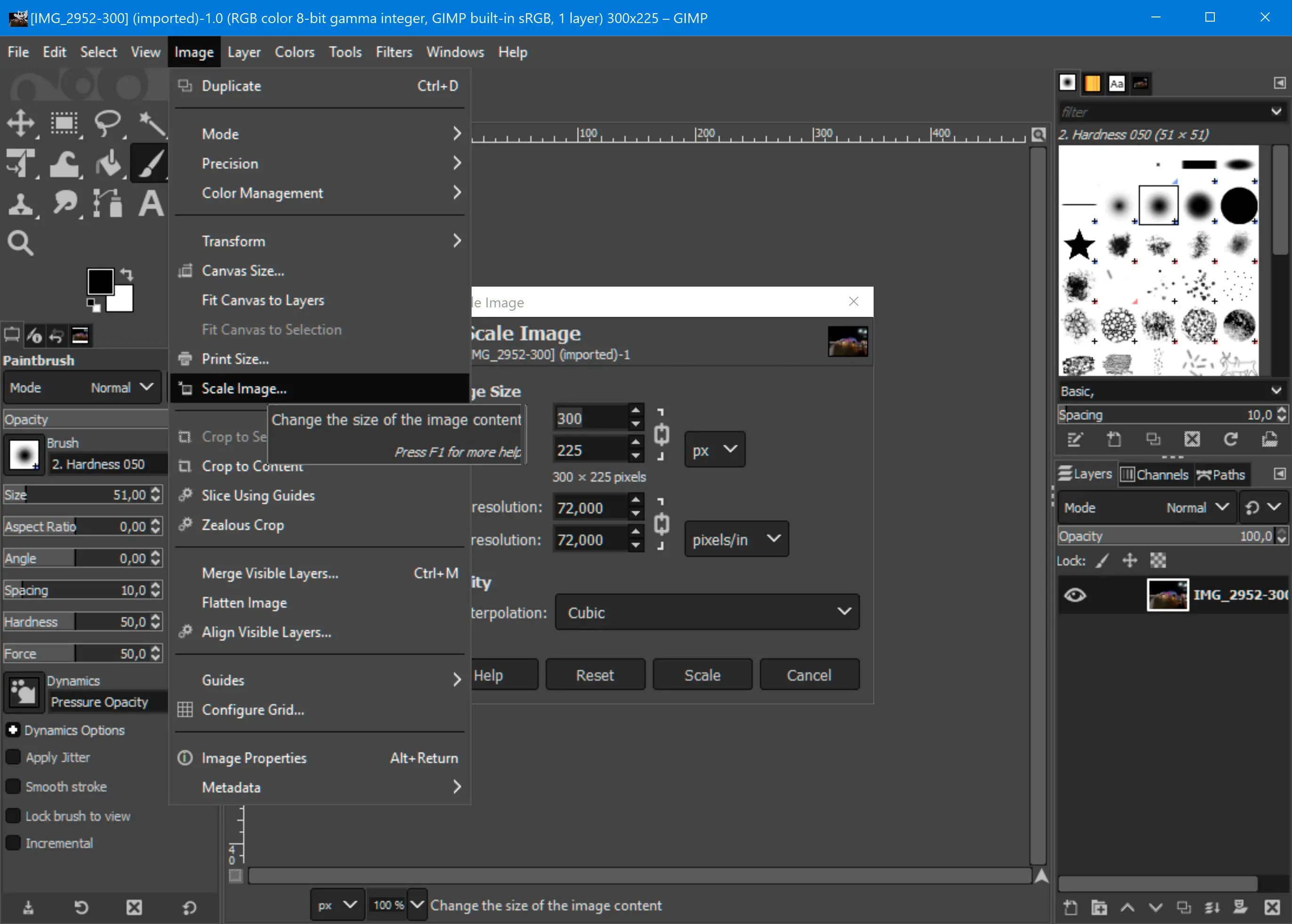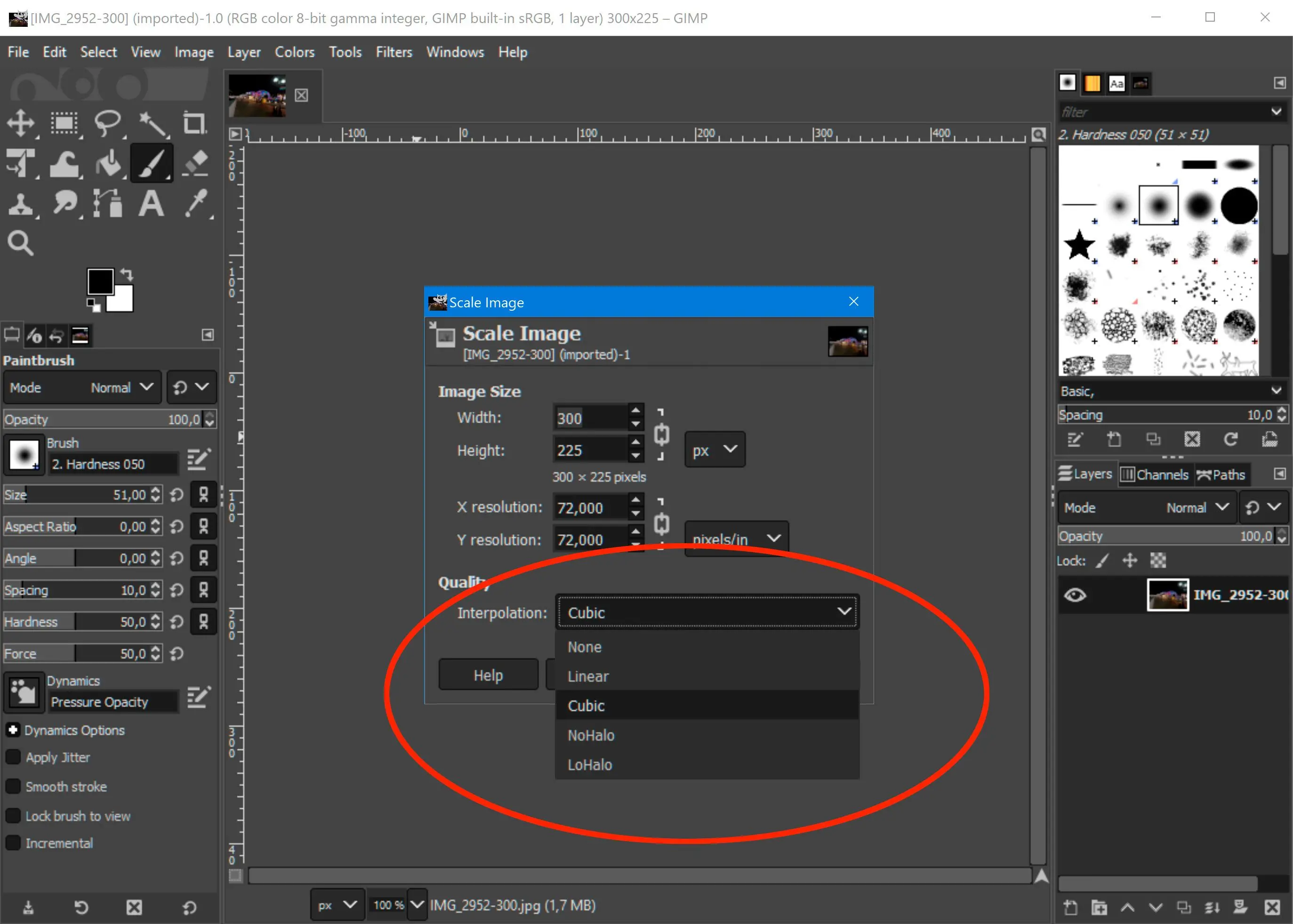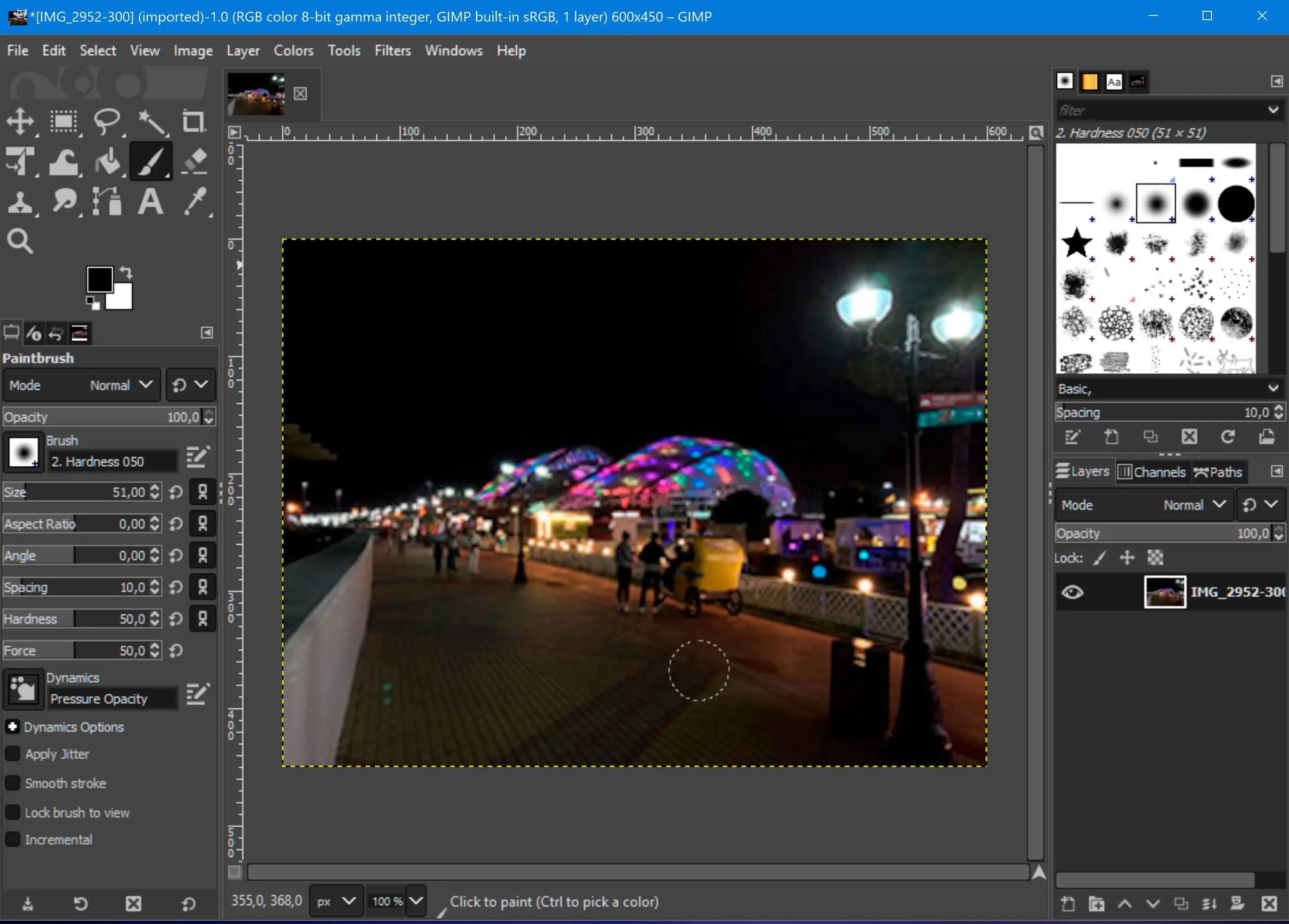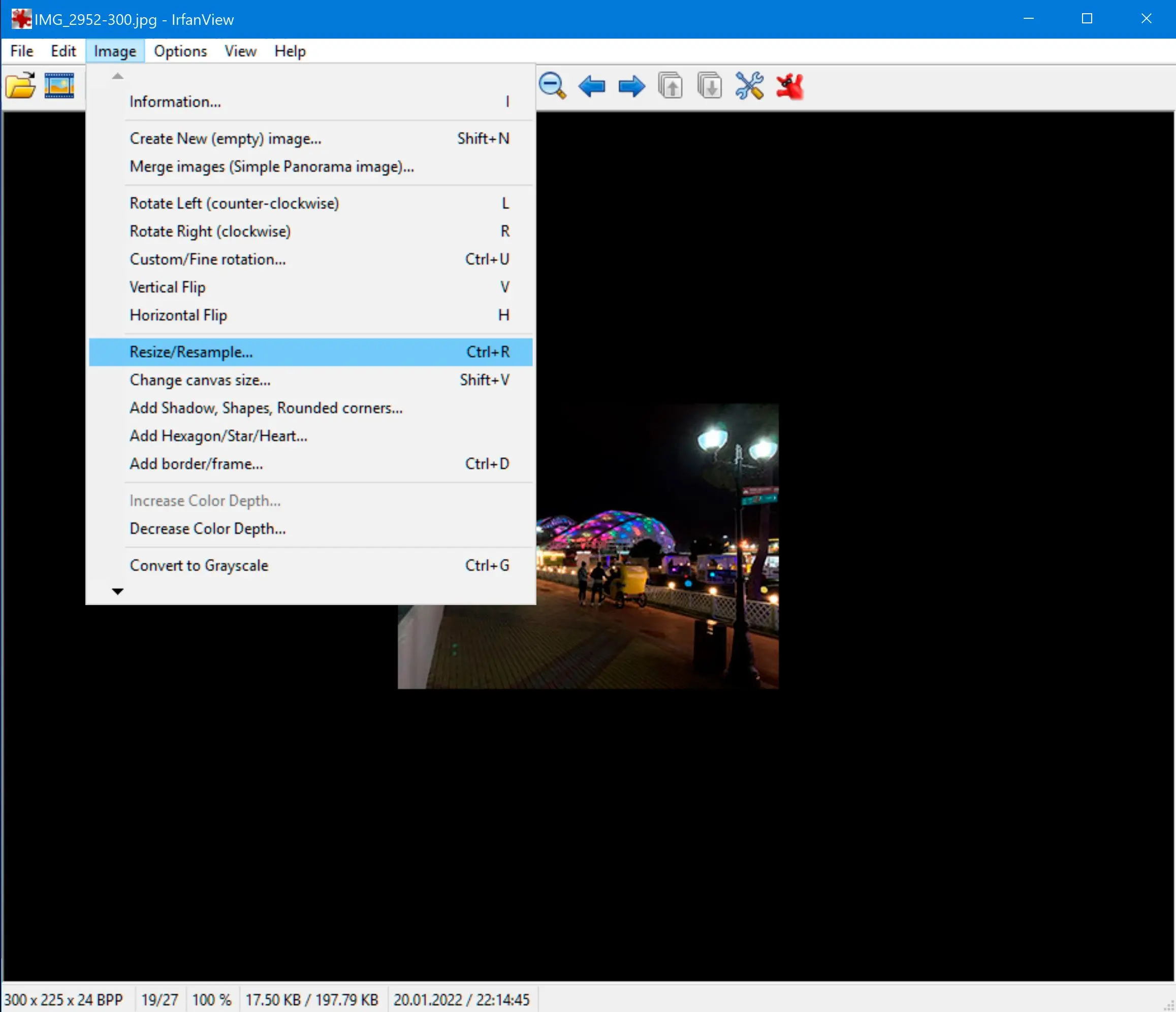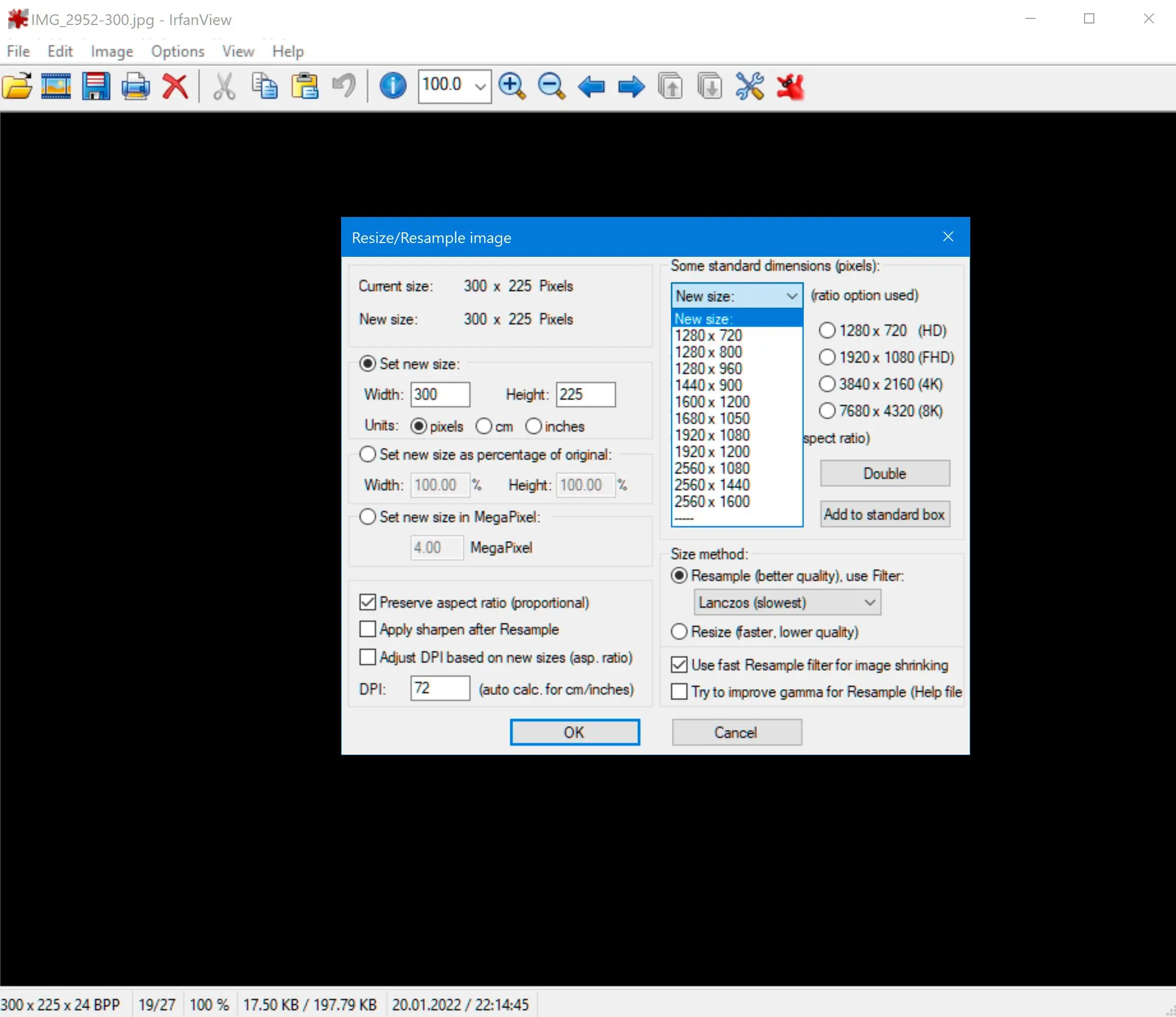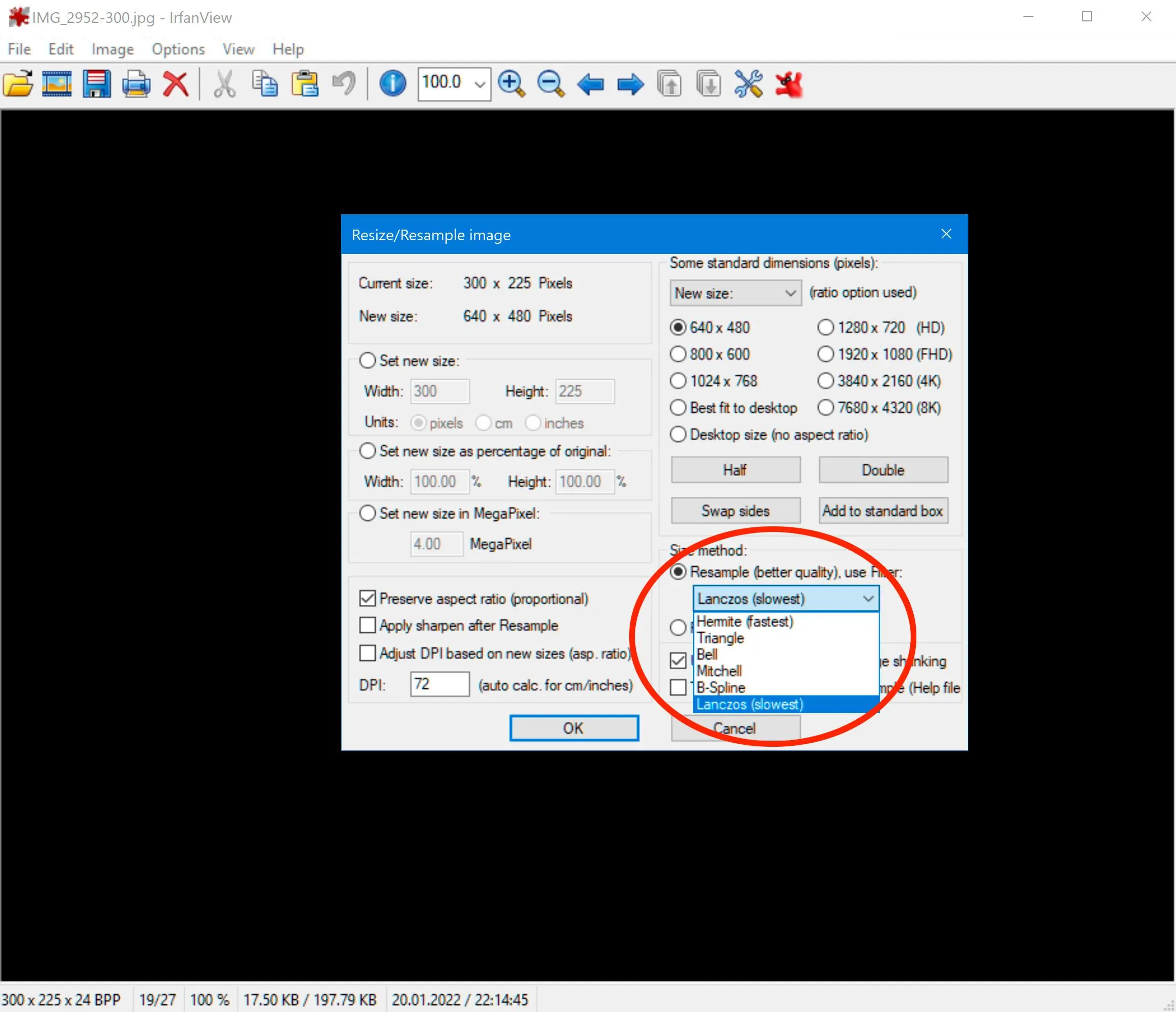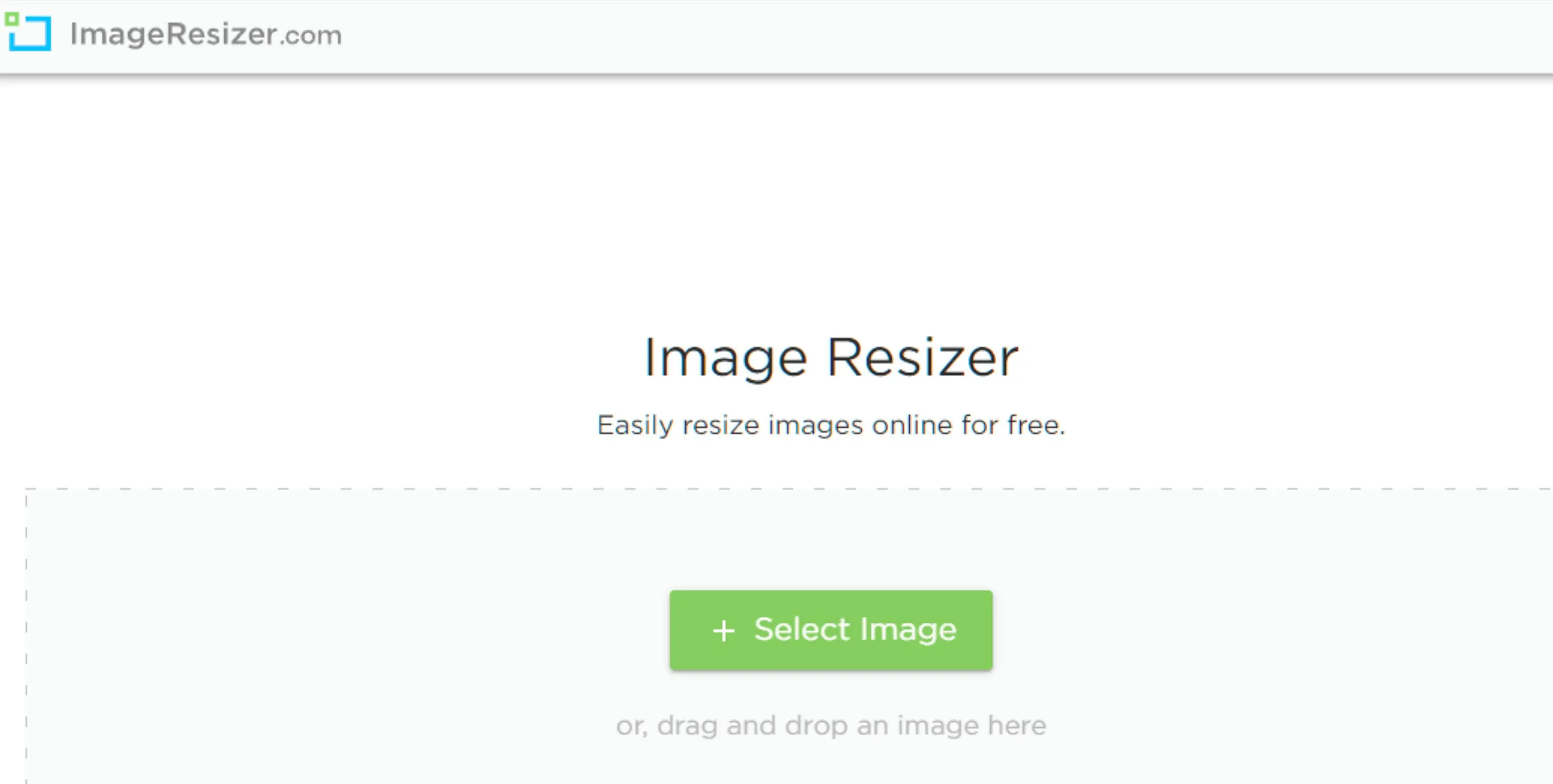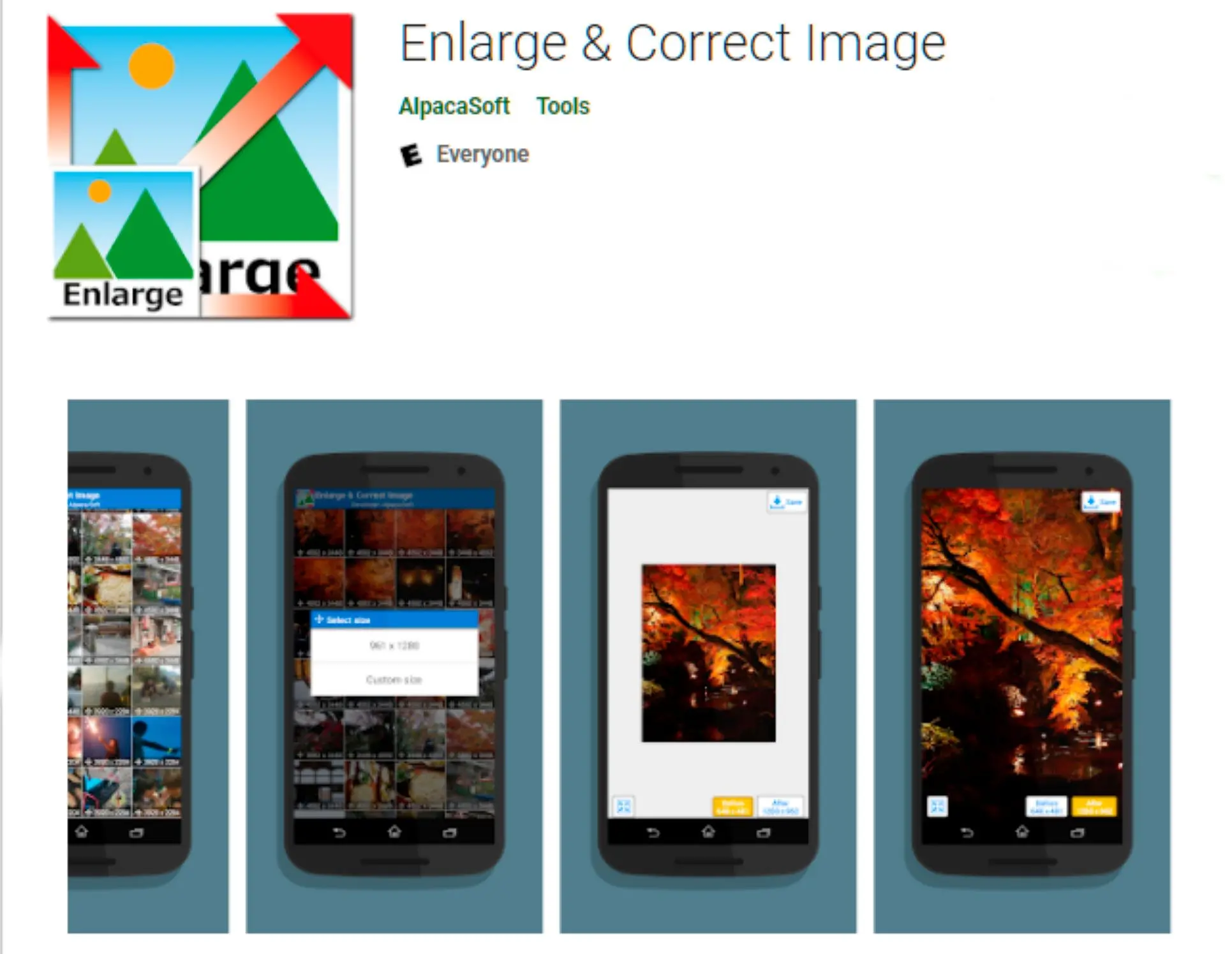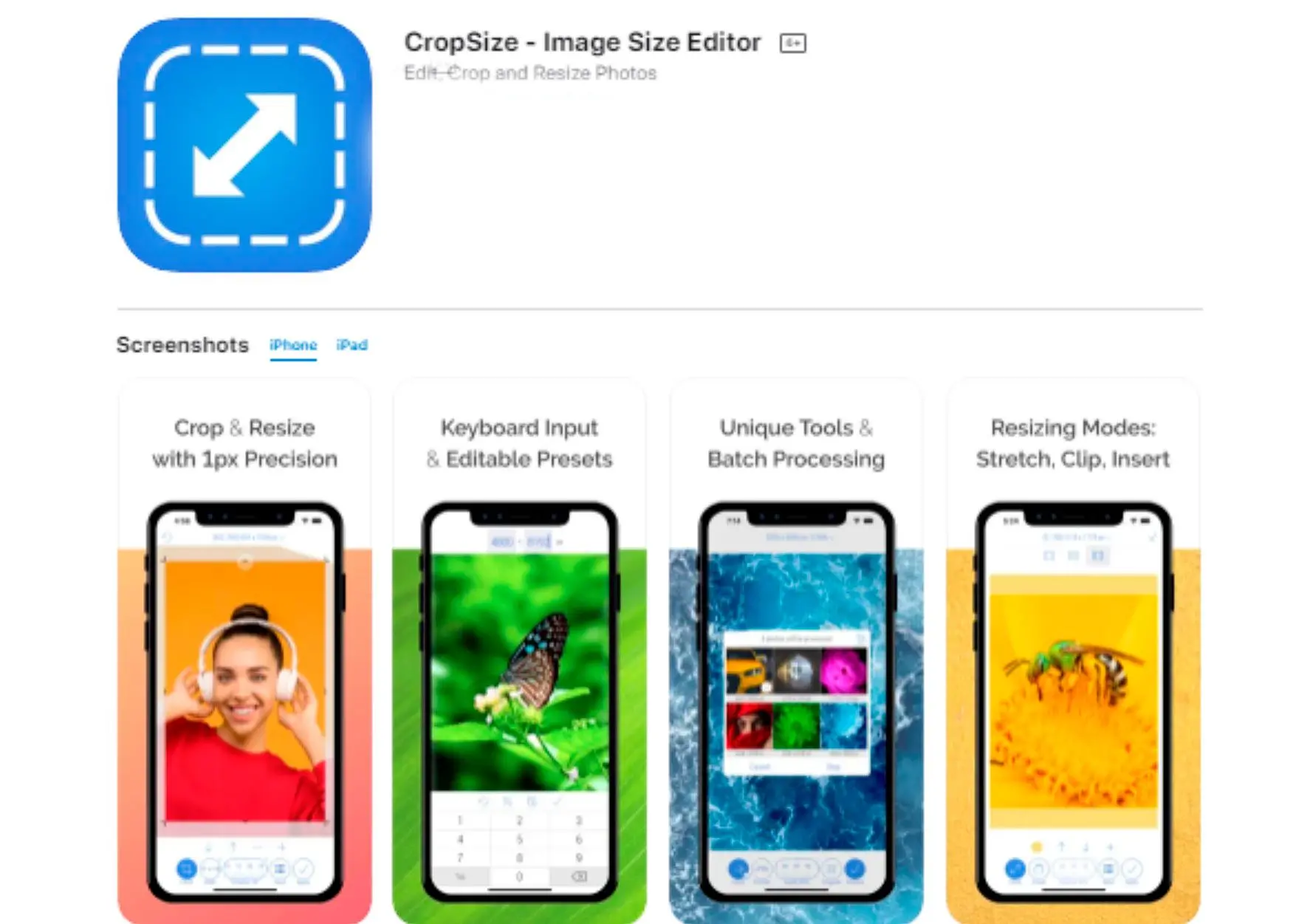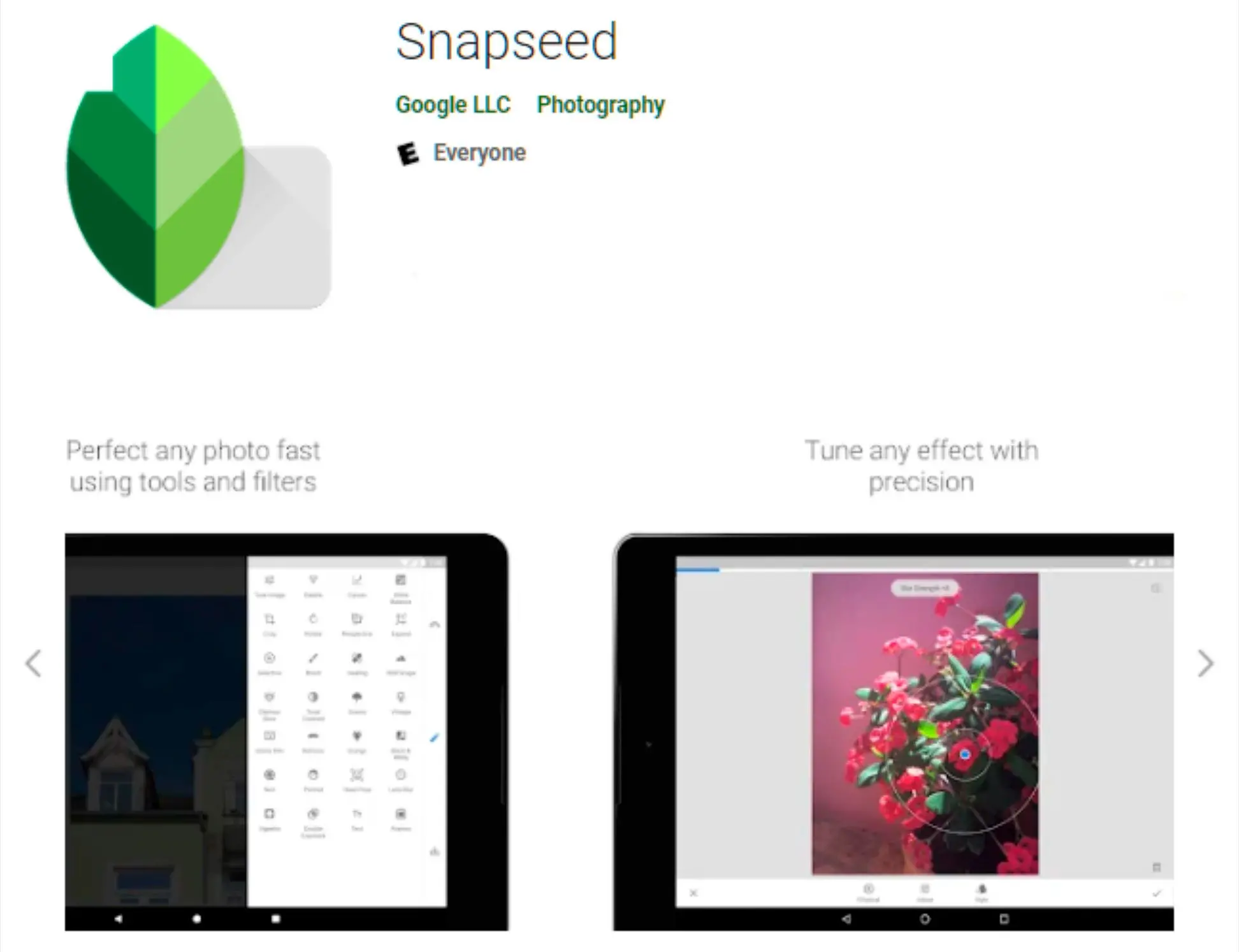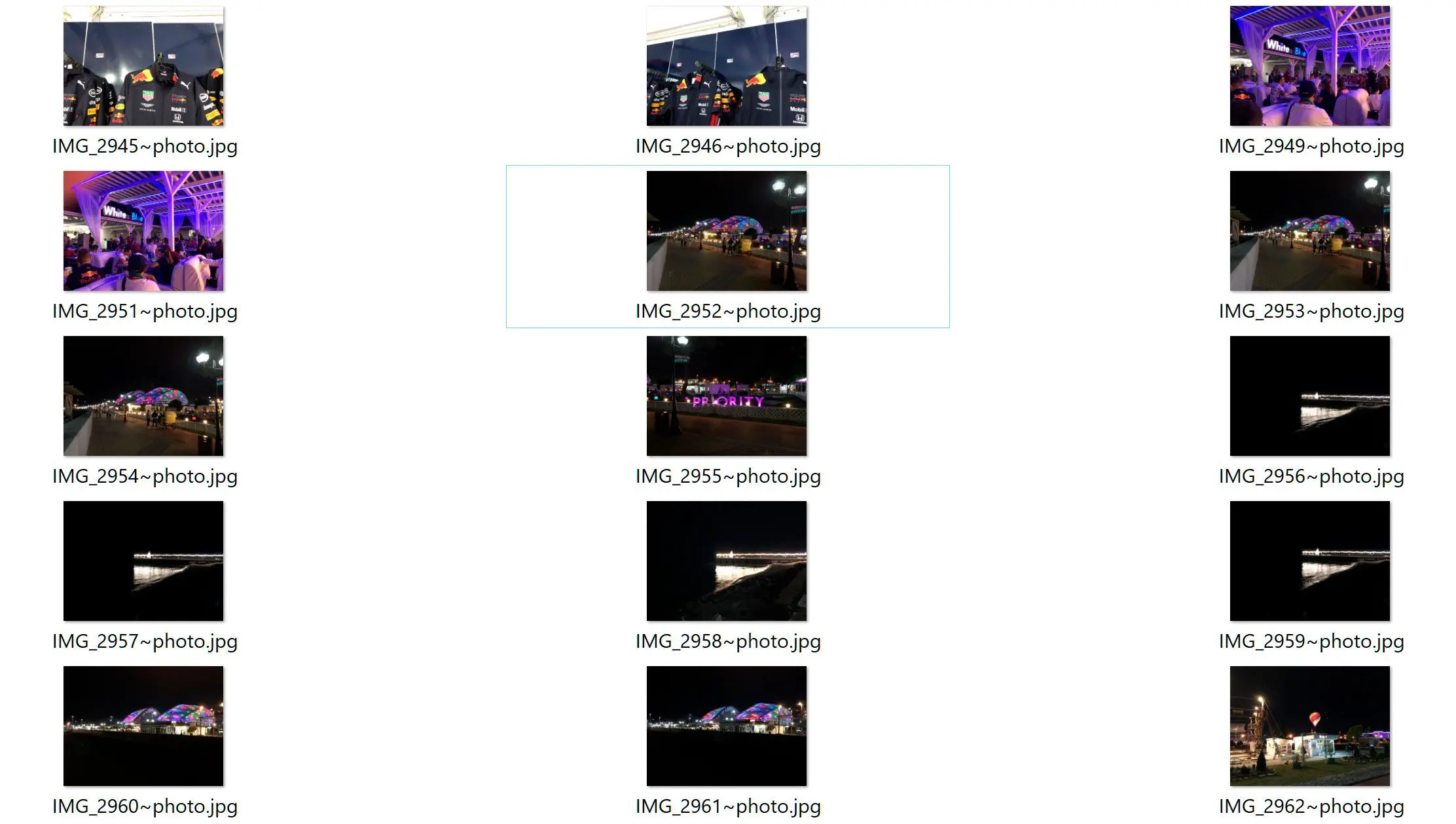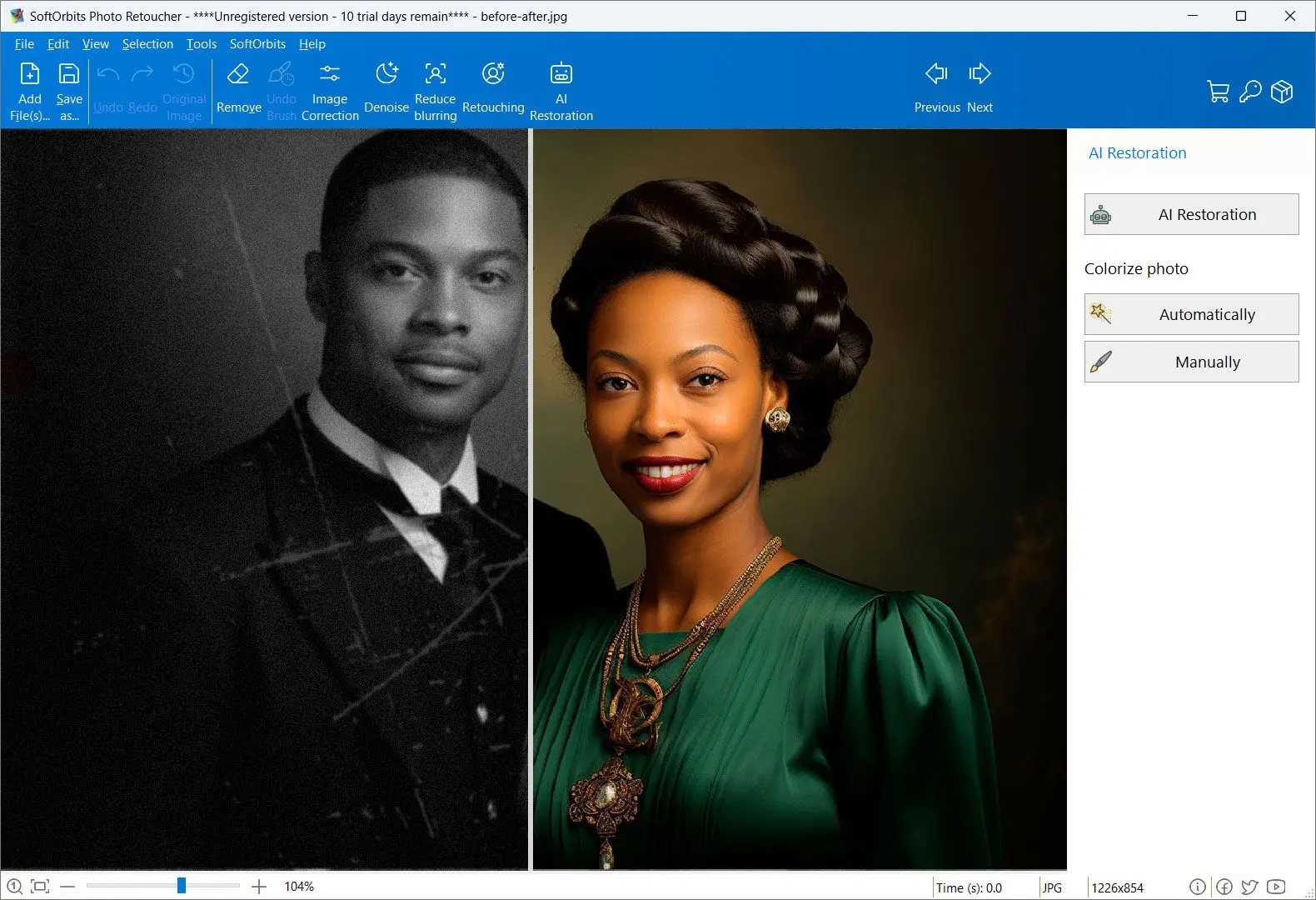Voie n°3 : Le meilleur logiciel d'agrandissement de photos de 2025
Outre Photo Retoucher et Photoshop, d'autres programmes peuvent être testés. Nous sélectionnons les produits à examiner en fonction des préférences et de la popularité. Notre phase de test met l'accent sur la mise en évidence des principales caractéristiques d'un produit et l'identification de son logiciel le plus adapté. Les avis des utilisateurs des meilleurs sites nous guident dans la rédaction de nos critiques de produits. Nous recueillons les commentaires de nos utilisateurs, en comprenant leurs opinions sur les logiciels SoftOrbits et autres produits. Je privilégie les logiciels qui offrent une large gamme d'algorithmes de rééchantillonnage, tels que bicubique, Lanczos et le plus proche voisin. Ces algorithmes déterminent comment les pixels sont interpolés pour créer de nouveaux pixels, ce qui influe considérablement sur la qualité finale de l'image. De plus, j'apprécie les logiciels dotés de fonctionnalités avancées telles que la réduction du bruit, l'accentuation et la correction des couleurs, qui peuvent aider à atténuer les artefacts qui surviennent souvent lors de l'agrandissement de l'image. Chez SoftOrbits, notre objectif est de fournir des informations précises et fiables.

![]()
GIMP
GIMP est un logiciel libre et il est entièrement gratuit !Comment utiliser les fonctions d'agrandissement de super-résolution photo de GIMP
IrfanView
Disponible pour Windows, IrfanView requiert un abonnement nominal si vous l'utilisez à des fins commerciales.Comme GIMP, IrfanView propose également une option de redimensionnement fractal ! Voici comment l'utiliser :
How to use IrfanView
ON1 resize AI
Si vous êtes un photographe professionnel et devez fréquemment modifier et agrandir vos images, vous pouvez essayer l'outil ON1, qui vient de lancer une nouvelle version 2025.Il nécessite un abonnement payant, mais offre d'excellents résultats grâce à ses techniques d'agrandissement Genuine fractal avancées, qui sont même meilleures que Photoshop. Vous pouvez facilement transformer une photo 480p en un fond d'écran 4K sans perte de qualité !
Son utilisation est également simple, et de nombreux guides d'utilisation et tutoriels sont disponibles sur leur site web pour vous aider.
Compte tenu du nombre d'options à considérer, une clarification peut s'avérer nécessaire. Cependant, ne vous inquiétez pas ! Examinez le tableau comparatif ci-dessous pour déterminer quel logiciel d'image vous conviendra le mieux.
Tableau Comparatif
| Fonctionnalité | SoftOrbits Photo Retoucher | GIMP | IrfanView | ON1 |
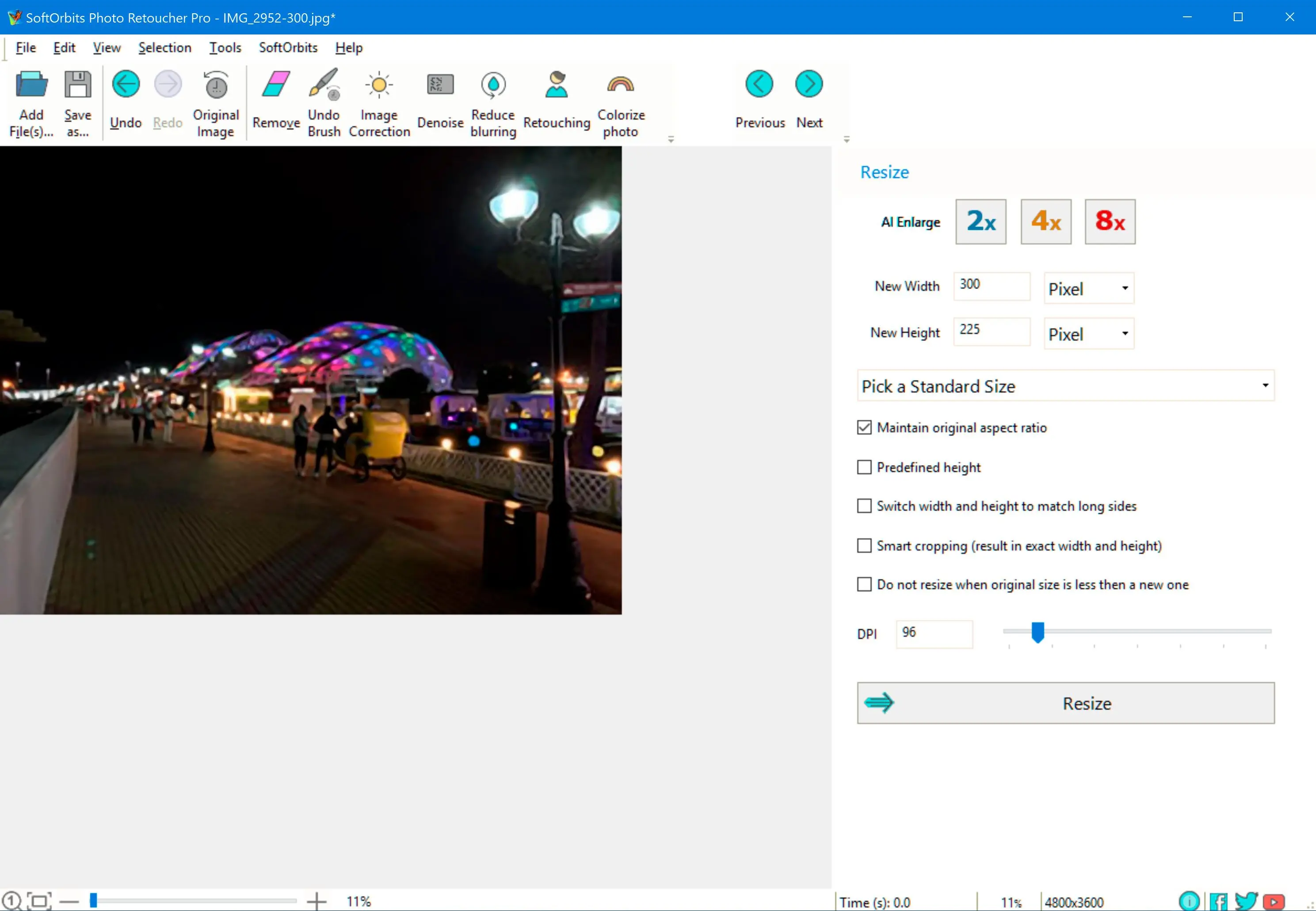 |
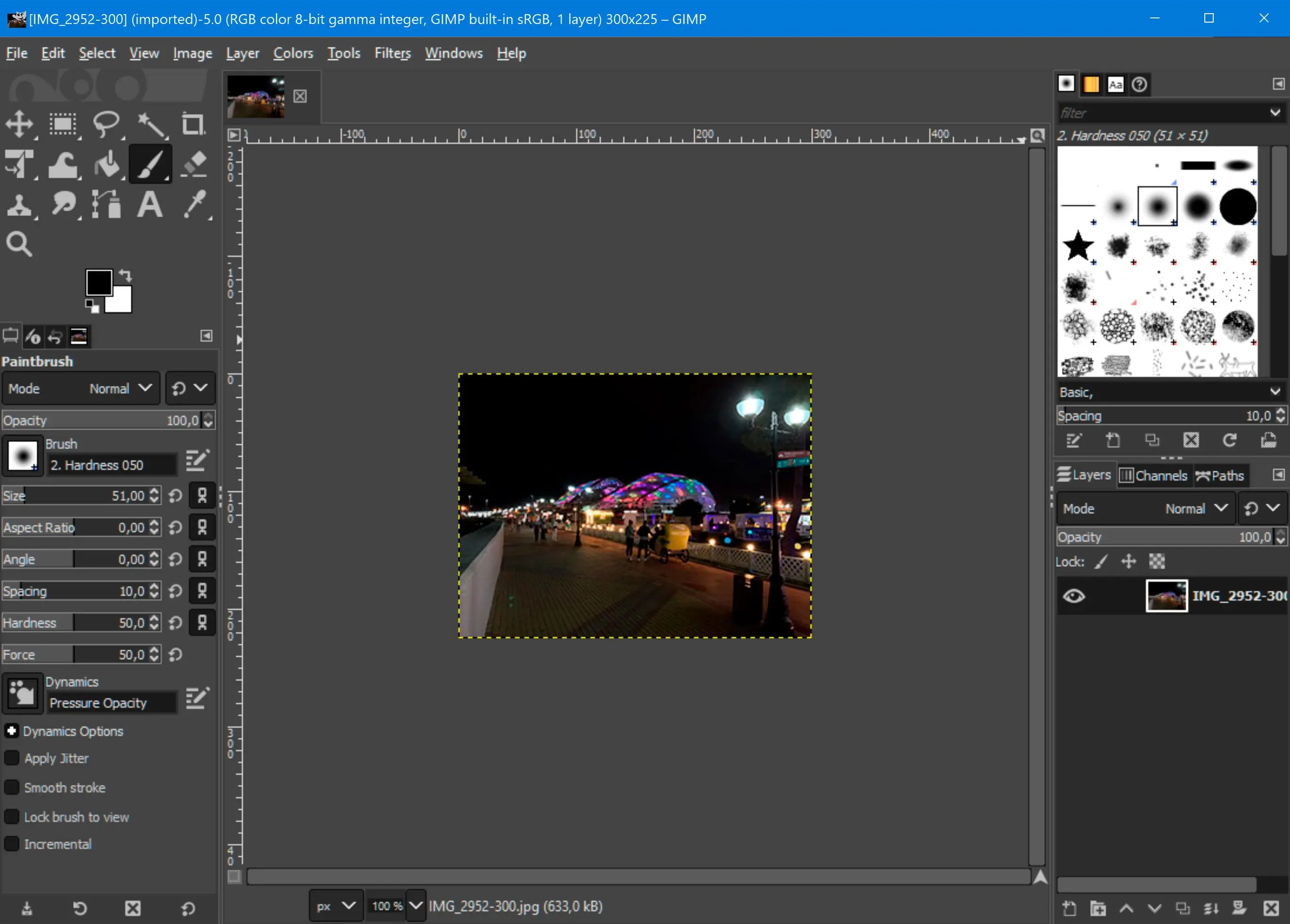 |
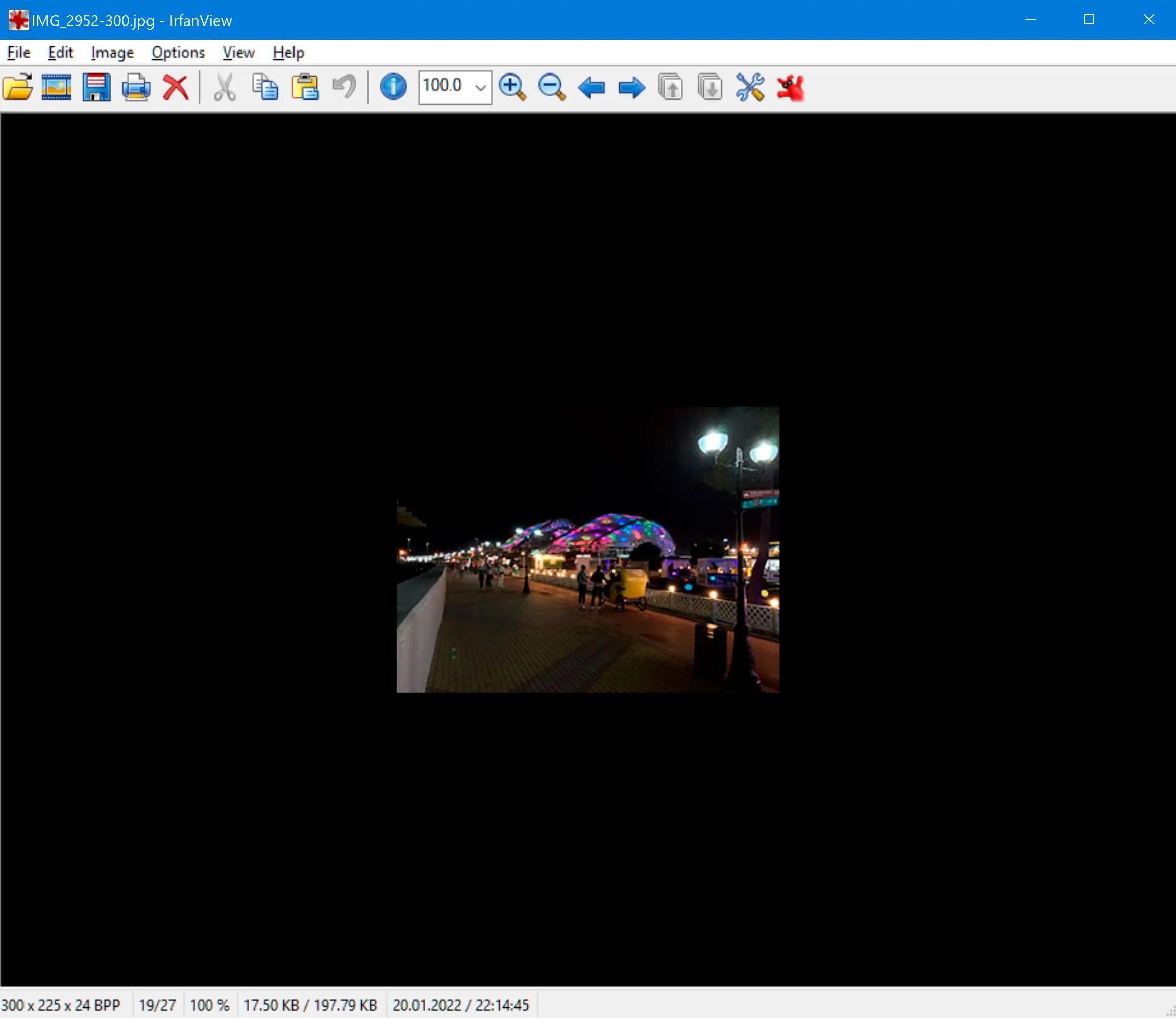 |
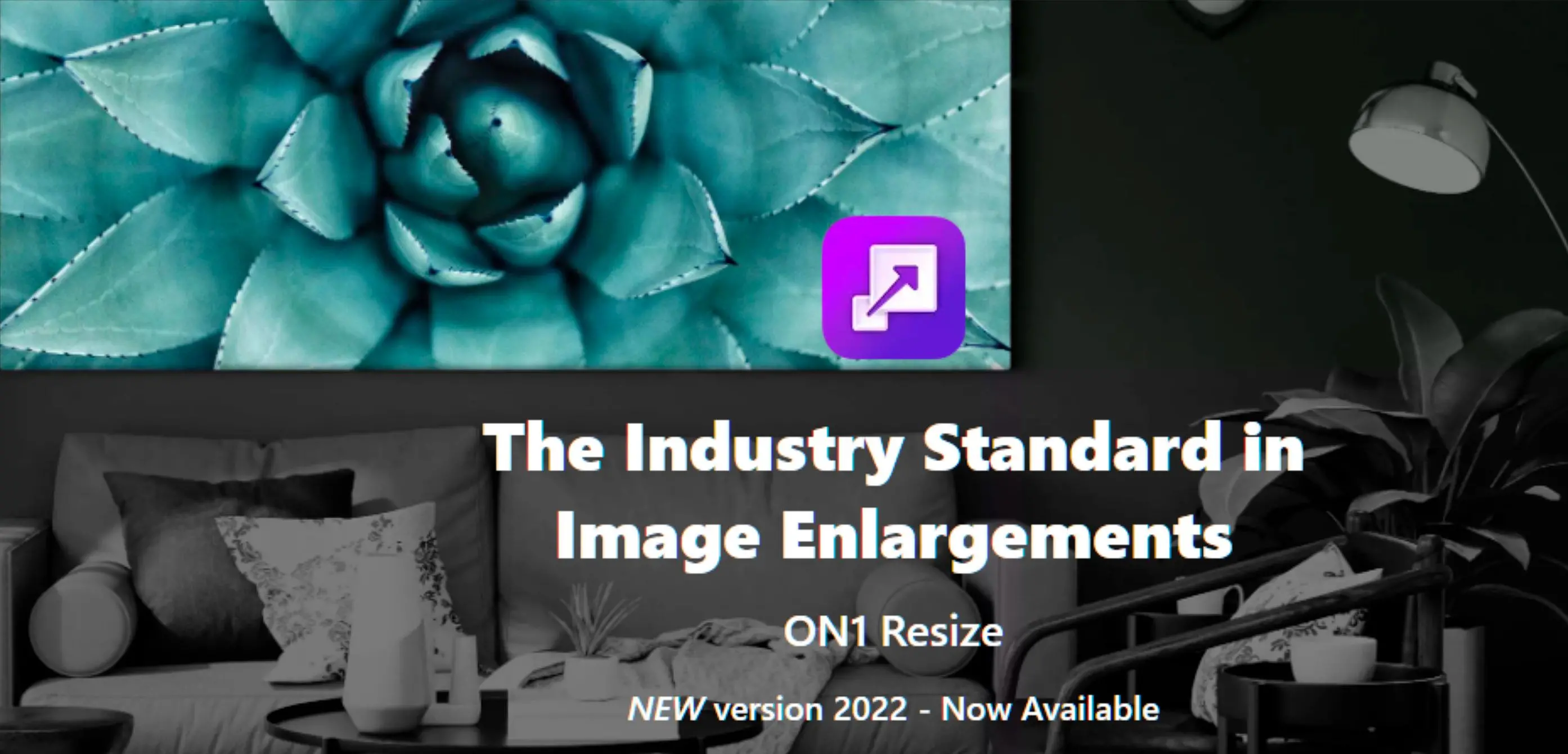 | |
| Tarification | Essai gratuit, plans payants à partir de 19,99 $/an | Gratuit | Gratuit pour usage personnel, 12 $ pour usage commercial | 99,99 $/an |
| Plateforme | Windows | Windows, macOS, Linux | Windows | Windows, macOS |
| Algorithmes de rééchantillonnage | Bilinéaire, Bicubique | Lanczos, Mitchell, Sinc | Lanczos | Algorithme propriétaire basé sur l'IA |
| Traitement par lots | Oui | Non | Non | Oui |
| Conversion RAW | Non | Non (nécessite des plugins) | Non | Non |
| Argument de Vente Unique | Interface simple d'utilisation, fonctionnalités supplémentaires de restauration de photos | Open-source, capacités étendues de retouche photo | Léger, performance rapide, outils d'édition basiques | IA avancée pour l'upscaling avec une perte de qualité minimale |